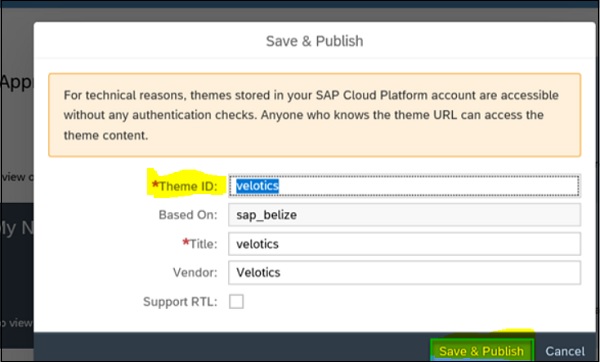SAP Cloud Platform - motywy witryn
Korzystając z motywów witryn, możesz zdefiniować ogólny wygląd witryny. Platforma SAP Cloud oferuje predefiniowane motywy serwisu, a administrator może dodać więcej motywów do repozytorium motywów. W tym rozdziale przyjrzyjmy się szczegółowo ogólnym koncepcjom związanym z tematami witryny.
Motywy używane w witrynie są zdefiniowane w MNIEJ pliku arkusza stylów - służy do kontrolowania części interfejsu użytkownika witryny, takiej jak czcionka, kolor itp.
Aby zastosować motyw, przejdź do opcji Ustawienia projektu → Usługi i narzędzia.
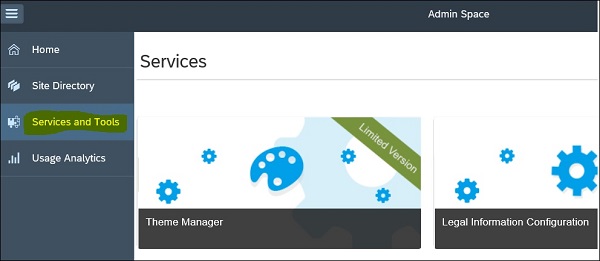
Aby przypisać niestandardowy motyw do swojej witryny, przejdź do Menedżera motywów. Wszystkie utworzone przez Ciebie motywy są dostępne w Menedżerze motywów. Po wybraniu motywu możesz sprawdzić następujące szczegóły w sekcji Zarządzanie motywami -
- Title
- ID
- Aktualizowany przez
- Zaktualizowano
- Aktualizacja motywu
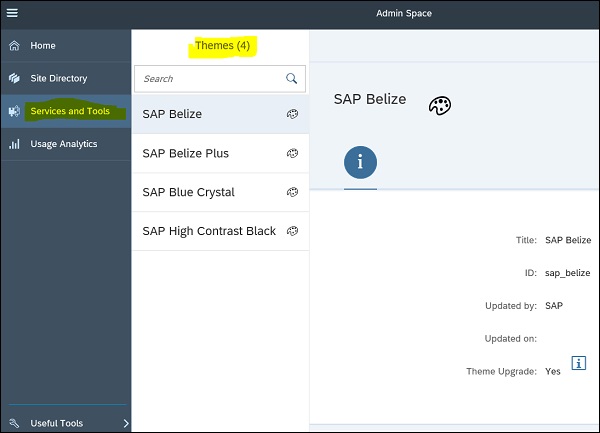
Dolny pasek narzędzi udostępnia następujące opcje zarządzania motywem. Kliknij opcję „Przypisz do witryny”, aby przypisać motyw do witryny.
- Włącz wybór użytkownika
- Przypisz do witryny
- Export
- Edit
- Delete
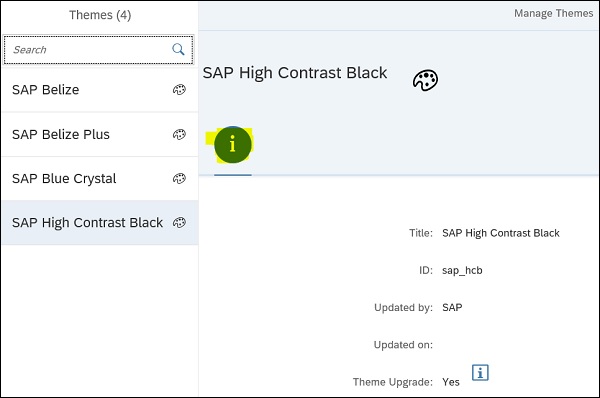
Po zastosowaniu wszystkich zmian kliknij przycisk Publikuj, aby opublikować w swojej witrynie.
Tworzenie i publikowanie motywu
Aby utworzyć nowy motyw, przejdź do Projektanta motywów interfejsu użytkownika → „Utwórz nowy motyw” i wybierz motyw podstawowy. Możesz wybrać dowolny motyw podstawowy z listy dostępnych motywów.
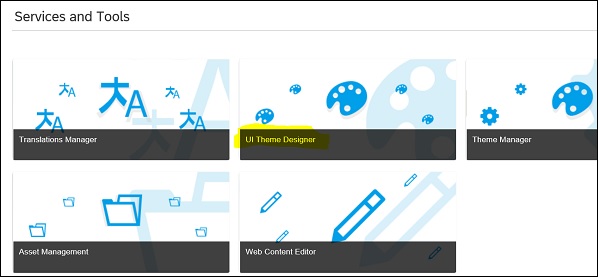
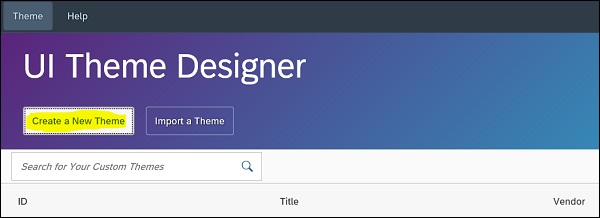
Podczas tworzenia niestandardowego motywu wymagane są następujące kroki -
- Wybierz motyw podstawowy
- Nazwij swój motyw
- Ustaw opcje
W następnym oknie należy wprowadzić szczegóły w sekcji „Nazwij swój motyw” - identyfikator i tytuł motywu. Możesz także zdefiniować opcjonalne ustawienia, takie jak Dostawca, wsparcie, w obszarze Ustaw opcje.
Aby kontynuować tworzenie motywu, kliknij Utwórz motyw.
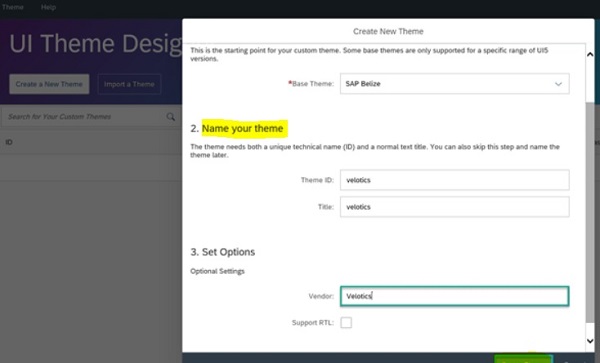
Aby dostosować motyw, najpierw zdefiniuj stronę docelową, która będzie działać jako płótno do wprowadzania zmian. Użyj trybu szybkiego tworzenia motywów, aby zmienić kolor, tło obrazu itp., A następnie kliknij przycisk Dodaj, aby dodać strony docelowe.
Możesz wybrać jedną z następujących opcji po prawej stronie -
- Szybkie motywowanie
- Eksperckie motywy
- Definiowanie koloru organizacji
- Dodaj LESS lub CSS do swojego motywu
W panelu po prawej stronie możesz wybrać opcję Szybkie motywowanie, klikając ikonę pędzla. Możesz zmienić logo, dodać markę i kolor podstawowy dla pierwszego planu i tła.
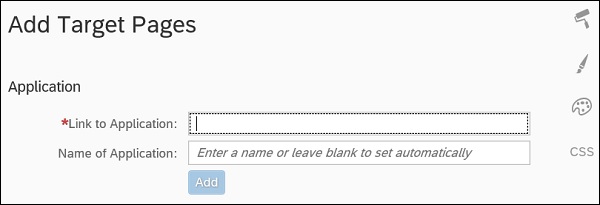
Możesz zobaczyć poniższe opcje w Szybkim temacie. Wybierz obraz, którego chcesz użyć jako logo firmy → kliknij OK, aby zastosować zmiany
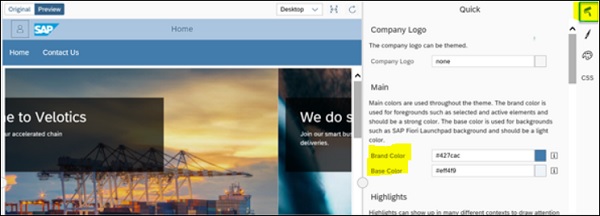
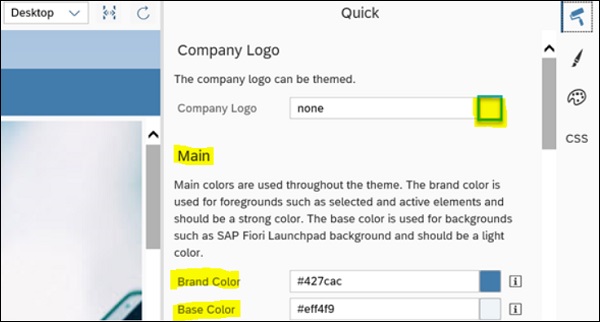
Należy zauważyć, że jeśli chcesz zastosować nową kompozycję do serwisu portalu, pierwszym krokiem jest opublikowanie kompozycji za pomocą Projektanta kompozycji interfejsu użytkownika i zastosowanie kompozycji z Menedżera kompozycji portalu.
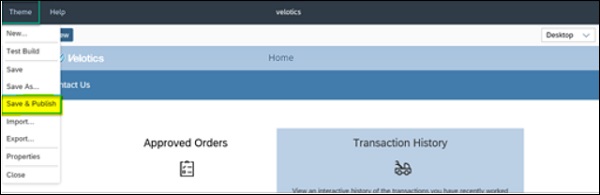
Aby opublikować motyw, w menu najwyższego poziomu UI Theme Designer → wybierz Theme, a następnie Save & Publish.
Możesz także zweryfikować parametry kompozycji, które zdefiniowałeś podczas tworzenia nowego motywu - nazwa, opis, dostawca itp. Kliknij przycisk Zapisz i opublikuj, jak pokazano poniżej, aby opublikować motyw.